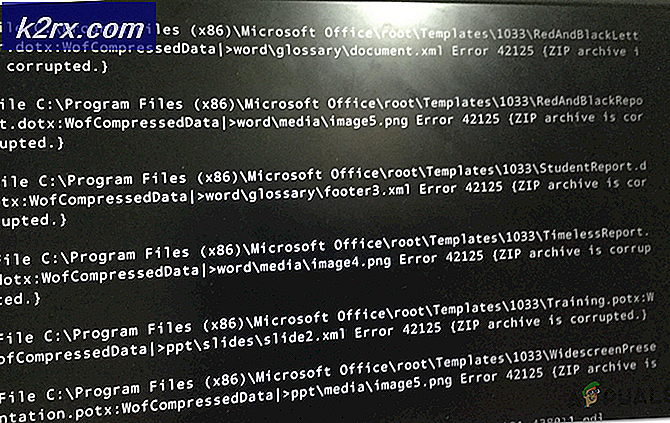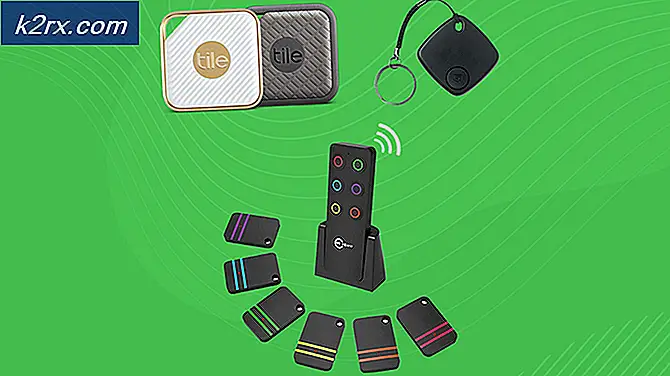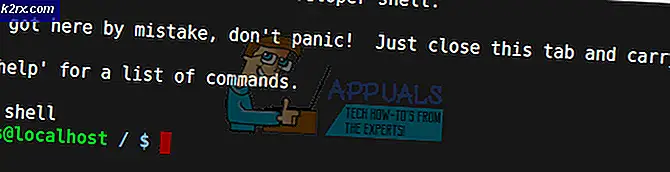Fix: Hög CPU-användning av RAVBg64.exe
Vissa program och program löper hela tiden hela bakgrunden och du kommer nog inte ens märka dem tills en av dem börjar misshandla och börjar sakta ner datorn väsentligt. Bakgrundsapps brukar förbruka en mycket liten mängd resurser och de är inte tunga på processorkraften eller minnet. Det kan emellertid uppstå vissa problem där någon applikation kan börja använda onormala mängder RAM eller CPU. Det enklaste sättet att hålla reda på detta är att öppna din uppgiftshanterare genom att klicka på CTRL + ALT + DEL och välja Aktivitetshanteraren bland alternativet eller genom att klicka på CTRL + SHIFT + ESC.
Vad är RAVBg64.exe?
RAVBg64.exe är en process som tillhör Realtek High Definition Audio codecs eller Realtek Driver. Hur som helst är det en process som körs i bakgrunden och den bör inte avslutas eftersom Realtek HD Audio är ett användbart verktyg som hjälper dig att hantera ljud på datorn. Processen bör dock inte förbrukas mycket bearbetningseffekt eller minne.
Processen ska placeras i mappen \ Realtek \ Audio \ HDA och det är vanligtvis i Programfiler om du inte anger det annars. För att kontrollera detta, öppna din Task Manager, leta reda på RAVBg64.exe-processen, högerklicka på den och välj Öppna filposition. Den här adressen bör öppnas och det finns en chans att processen är ett virus om en annan plats dyker upp. Låt oss se hur man hanterar problemet vid handen.
Lösning 1: Uppdatering av Realtek-drivrutinen
Om du upplever en konstant hög CPU-användning med denna process, bör du först försöka uppdatera Realtek-drivrutinerna.
- Öppna din Enhetshanterare och gå till avsnittet Ljud, video och spelkontroll.
- Leta reda på Realtek Audio Driver.
- Högerklicka på den och välj Update Driver.
- Starta om datorn.
Lösning 2: Inaktivera Realtek Audio Manager
Eftersom det är Realteks programvara som orsakar problemet kan du alltid försöka avaktivera det från att starta så snart som Windows tänds. Det finns två dagar att göra detta.
PRO TIPS: Om problemet är med din dator eller en bärbar dator, bör du försöka använda Reimage Plus-programvaran som kan skanna förvaret och ersätta korrupta och saknade filer. Detta fungerar i de flesta fall där problemet uppstått på grund av systemkorruption. Du kan ladda ner Reimage Plus genom att klicka här- Leta reda på Realtek Audio Driver som i lösningen 1
- Välj Inaktivera enhet.
Å andra sidan kan du helt enkelt förhindra att programvaran laddas under uppstart utan att inaktivera den.
- Om du använder Windows OS äldre än Windows 10 skriver du msconfig i antingen sökfältet eller dialogrutan Kör och går till fliken Starta.
- Om du använder Windows 10 klickar du på CTRL + SHIFT + ESC för att öppna Aktivitetshanteraren och navigera till fliken Starta.
- Avmarkera Realtek Audio Manager från start och din CPU-användning ska gå tillbaka till normal.
Lösning 3: Lägga till nya registervärden
Det här är kanske den renaste lösningen eftersom det gör att du kan lösa problemet utan att inaktivera hanteraren eller möjligen ens lämna datorn utan ljud. Det verkar som om det verkliga problemet med denna bakgrundsprocess som förbrukar CPU-ström är det faktum att det bläddrar i registret och letar efter flera nycklar som har tagits bort. Lyckligtvis kan du lägga till dessa nycklar manuellt.
- Skriv regedit i sökfältet och klicka på det enda resultatet.
- Besök den här platsen: HKEY_LOCAL_MACHINE / SOFTWARE.
- Högerklicka på Programvarukatalog och välj Ny >> Nyckel.
- Namn på nyckel SRS Labs.
- Högerklicka nu på SRS Labs och välj Ny >> Nyckel.
- Namn på denna nyckel APO.
Hög CPU-användning bör gå ner när du följer dessa steg noggrant. Läs instruktionerna noggrant för att skapa en nyckel på fel plats kommer definitivt inte att göra dig bra.
Relaterade artiklar)
RAVBg64.exe vill använda Skype
PRO TIPS: Om problemet är med din dator eller en bärbar dator, bör du försöka använda Reimage Plus-programvaran som kan skanna förvaret och ersätta korrupta och saknade filer. Detta fungerar i de flesta fall där problemet uppstått på grund av systemkorruption. Du kan ladda ner Reimage Plus genom att klicka här